
Cuprins:
- Autor John Day [email protected].
- Public 2024-01-30 11:42.
- Modificat ultima dată 2025-01-23 15:04.

Pentru acest tutorial, veți imprima numele dvs. sau orice doriți pe microbit. Cam asta este, foarte simplu.
Provizii
-Microbit
-Baterie
-Cablu USB
-Calculator
Pasul 1: Creați un proiect nou
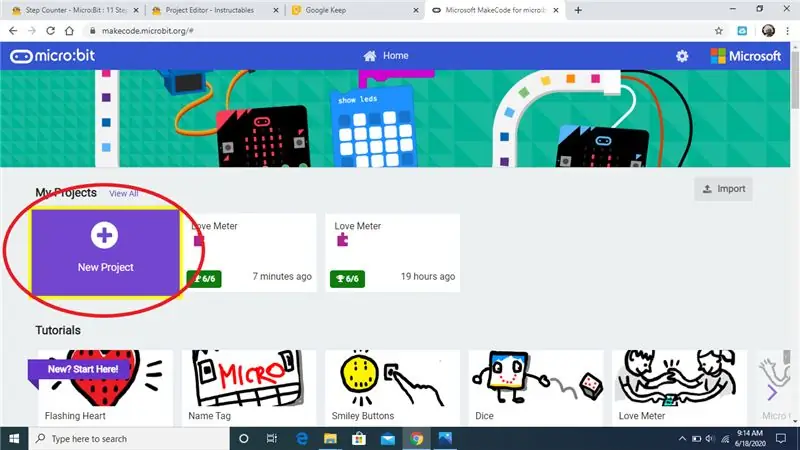
Denumiți-l „Etichetă de nume.
Pasul 2: Afișați pe ecran
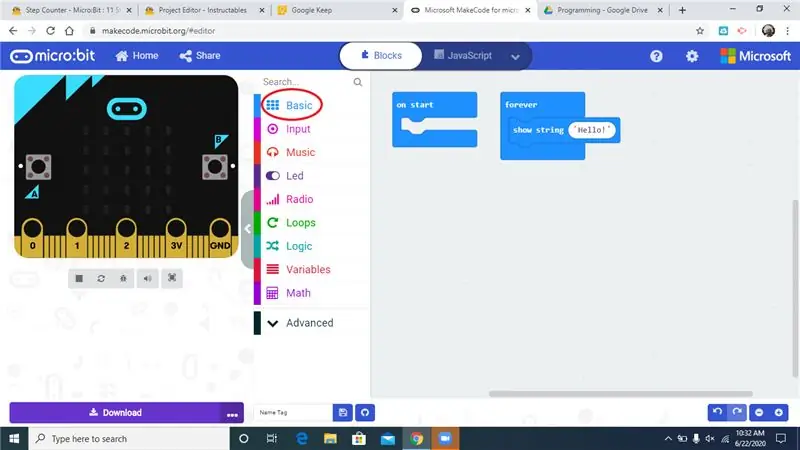
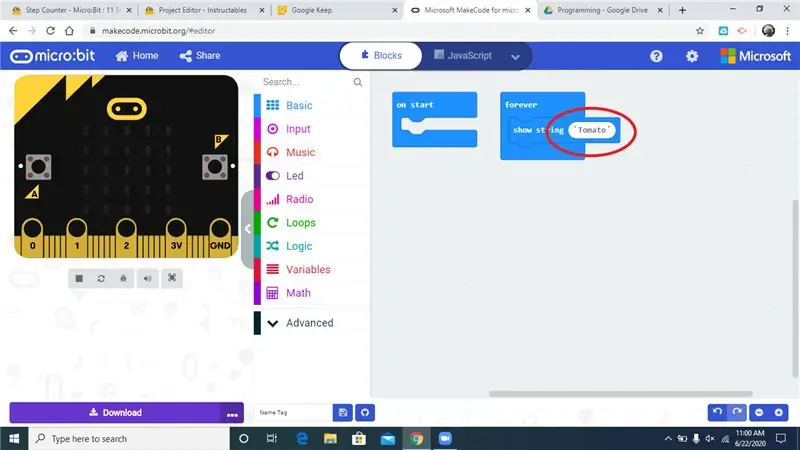
În categoria Basic, trageți un „show string” în blocul pentru totdeauna. În interiorul slotului unde scrie „salut”, schimbați-l în numele dvs. sau tastați orice doriți.
Pasul 3: Conectați-vă

Utilizați un cablu micro USB pentru a conecta microbitul la computer
Pasul 4: Descărcați pe Microbit
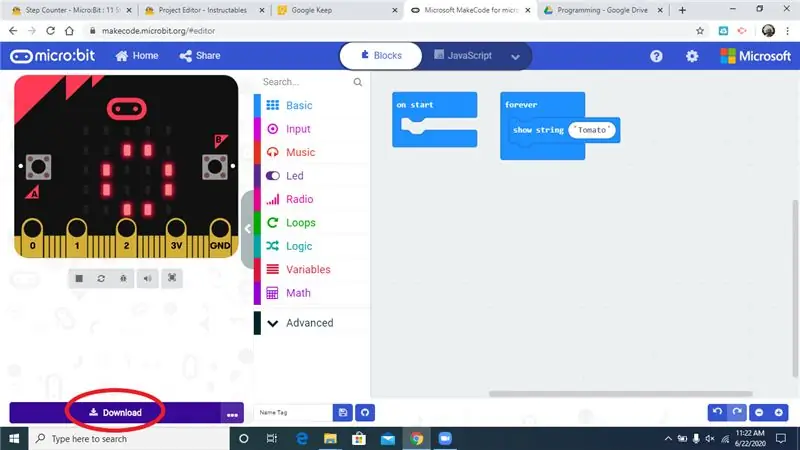
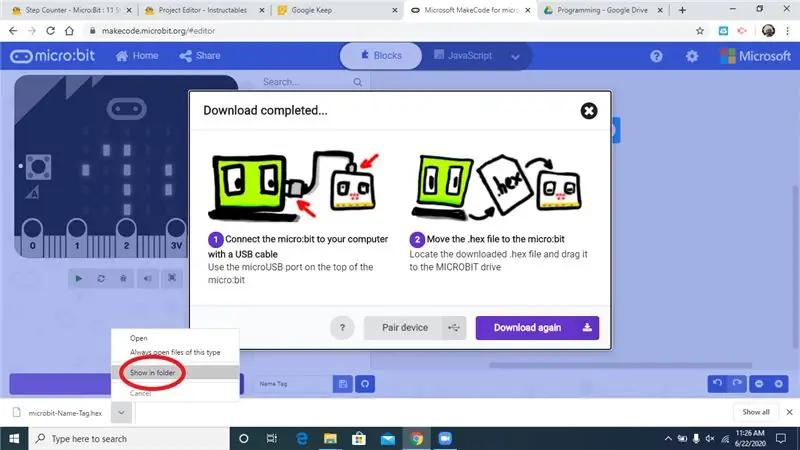
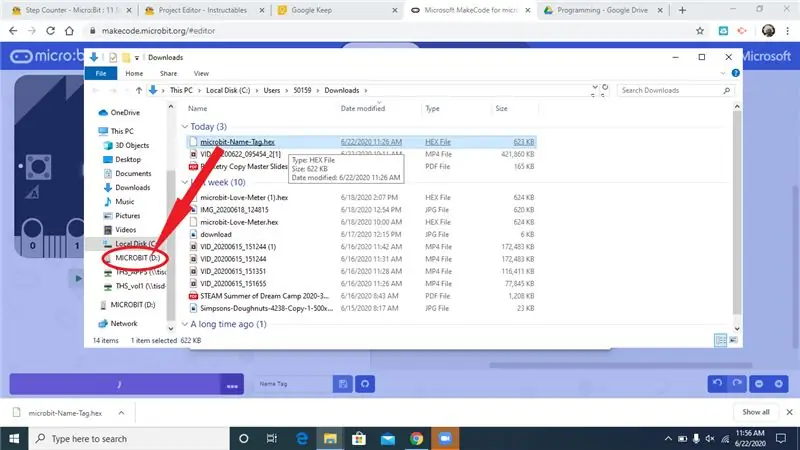
Faceți clic pe butonul de descărcare din partea stângă jos a ecranului. Deschideți fișierul descărcat din folder și trageți-l în „MICROBIT”.
Pasul 5: Conectați bateria

Deconectați microbitul de la computer și conectați bateria.
Pasul 6: Termină

Numele sau mesajul dvs. ar trebui să fie afișat acum pe microbit. Loc de muncă bun!
Pasul 7: Opțional: Versiune text
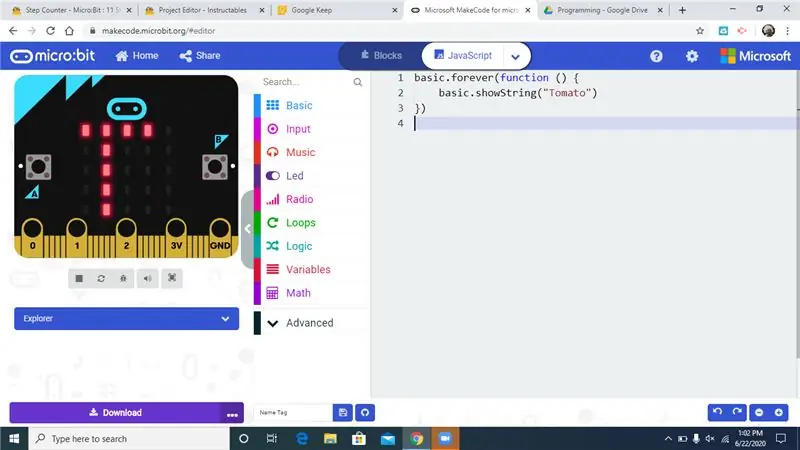
Dacă doriți, puteți citi acest cod. Este exact la fel ca blocurile pe care tocmai le-ați făcut, dar în versiunea text.
Recomandat:
Vivre Avec Nabaztag: Etichetă: Etichetă: 14 pași

Vivre Avec Nabaztag: Tag: Tag: Voilà! Vous avez démonté votre Nabaztag (ou Nabaztag: Tag), débranché, rebranché, vissé, copié le logiciel, paramétré le wifi? Très bien.Dans ce tutoriel on va décrire la vie une fois que Nabaztag est branché. C'est parti
Creați o pictogramă și nume USB personalizate: 3 pași

Creați o pictogramă și un nume USB personalizate: Bună și bine ați venit la acest scurt tutorial! La final, veți putea schimba pictograma de unitate flash USB veche și suprautilizată și puteți schimba numele în Windows. Deci, să începem! PS : Sunt francez, deci pot exista unele greșeli sau propoziții ciudate și îmi cer
Etichetă de nume cu LED-uri imprimate 3D - Obțineți-vă numele în lumină !: 4 pași (cu imagini)

Etichetă de nume cu LED-uri imprimate 3D - Obțineți-vă numele în lumină! nevoie: piese imprimate 3D https://www.thingiverse.com/thing:2687490 mici
Faceți o insignă de nume tehnic: 8 pași

Creați o insignă de nume pentru tehnici: revendicați tehnologia aruncată și faceți-vă o etichetă de nume care vă va marca pentru totdeauna ca membru al elitei tehnice. Sau măcar să te ducă în noaptea filmului orgoliilor tocilarilor. Sau ceva
Etichetă laser Arduino - Etichetă Duino: 11 pași (cu imagini)

Etichetă laser Arduino - Etichetă Duino: etichetă Duino - Introducere generală Eticheta Duino este un sistem de etichete laser bazat în jurul arduino. În cele din urmă, un sistem de etichete laser care poate fi modificat modificat și piratat până când veți avea sistemul perfect de etichete laser pentru articole de birou, războaie în pădure și suburbie
